您好,登錄后才能下訂單哦!
您好,登錄后才能下訂單哦!
這篇文章主要介紹iOS真機調試TestFlight安裝及提交App Store審核的示例分析,文中介紹的非常詳細,具有一定的參考價值,感興趣的小伙伴們一定要看完!

上架基本需求資料
1、蘋果開發者賬號(如還沒賬號先申請- 蘋果開發者賬號申請教程)
2、開發好的APP
通過本篇教程,可以學習到ios證書申請和打包ipa上傳到appstoreconnect.apple.com進行TestFlight測試然后提交審核的完整流程!
中途可能會遇到一些報錯,一般在教程對常見錯誤都有解釋,仔細看看,不清楚可以聯系技術支持或者加群提問。
上架App Store審核分6步進行。
1、安裝iOS上架輔助軟件Appuploader
2、申請iOS發布證書(p12)
3、申請iOS發布描述文件(mobileprovision)
4、打包ipa
5、上傳ipa到iTunes Connect
6、TestFlight方式安裝到蘋果手機測試
7、設置APP各項信息提交審核
一、下載安裝iOS上架輔助軟件Appuploader
Appuploader下載鏈接
Appuploader可以輔助在Windows、linux或mac系統直接申請iOS證書p12,及上傳ipa到App Store
方便快捷,配合本教程使用,可以快速掌握如何真機測試及上架!
下載軟件包后解壓直接使用,無需安裝。

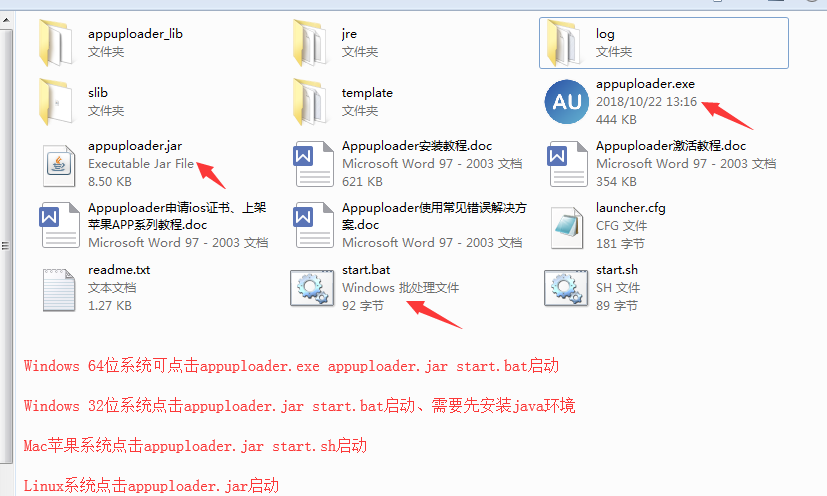
如果win 32位系統點擊appuploader.exe啟動時提示(下圖所示),32位系統需要點擊appuploader.jar或者start.bat啟動
Windows 32的系統請先安裝好java環境再啟動軟件
java環境安裝教程
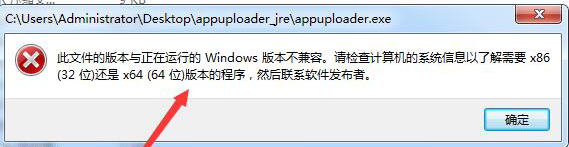
一、申請iOS發布證書(p12文件)
發布證書用于上架,證書有p12及mobileprovision兩個文件,配套使用,先申請p12!
1.1、點擊右下角+ADD選擇
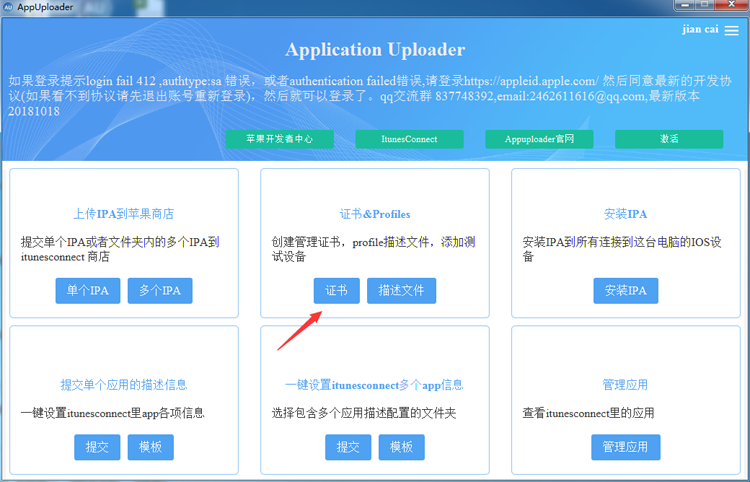
類型:下拉選擇發布證書
證書名稱:不要中文、隨意設置
郵箱:隨意
密碼:證書的密碼、比如設置123這樣,不用很復雜,記好、打包時要用、很重要
應用id:這里不用選
點擊ok創建。
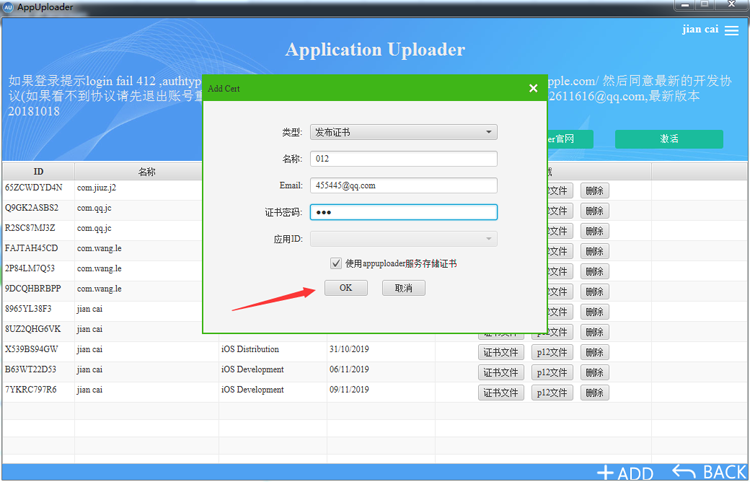
注意:iOS發布證書最多能申請3個,如果賬號已經有3個發布證書了,將申請報錯(如下圖)
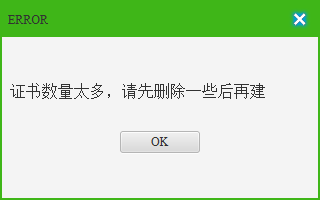
p12有數量限制,但可以公用! 也就是一個p12可以對應無數個描述文件(mobileprovision)組成無數套證書上架不同的APP!
也可以刪掉之前的發布證書,重新創建,不會影響已上架的app。
1.2、創建成功后,找到剛創建的發布證書(iOS Distribution這個類型的就是發布證書,如果之前創建過請看過期時間就知道哪個是新創建的了),點擊p12 文件,下載保存.p12證書文件到電腦。
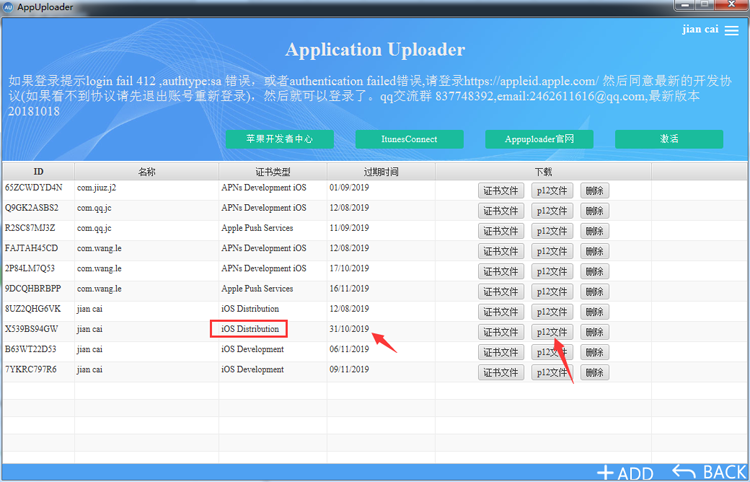
二、創建iOS發布描述文件(.mobileprovision文件)
2.1、返回Appuploader首頁,選擇描述文件進去。
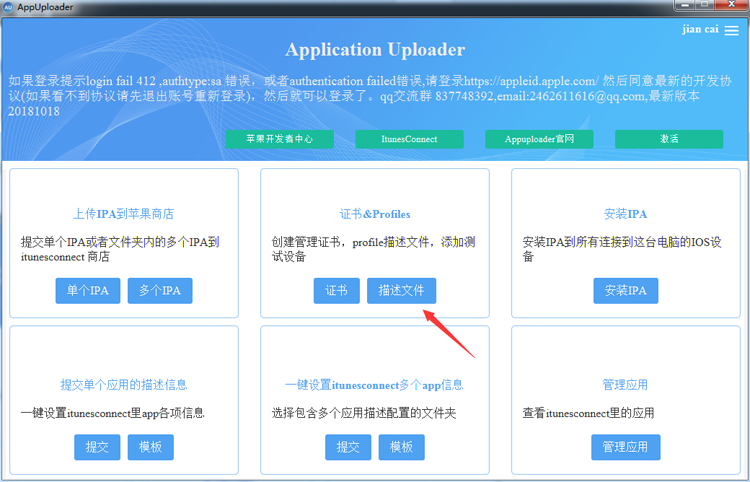
在申請ios描述文件之前先加個應用id(如果之前加過要用以前加過的應用id,可跳過此步)
應用id:又稱套裝id,appid,BundleID,包名,各打包平臺叫法不同!
點擊右下角+ADD,在應用id項,點擊下拉三角符號即可看到以前加過的記錄!
初次使用或者需要上架另一個項目app需要先創建一個新的應用id!
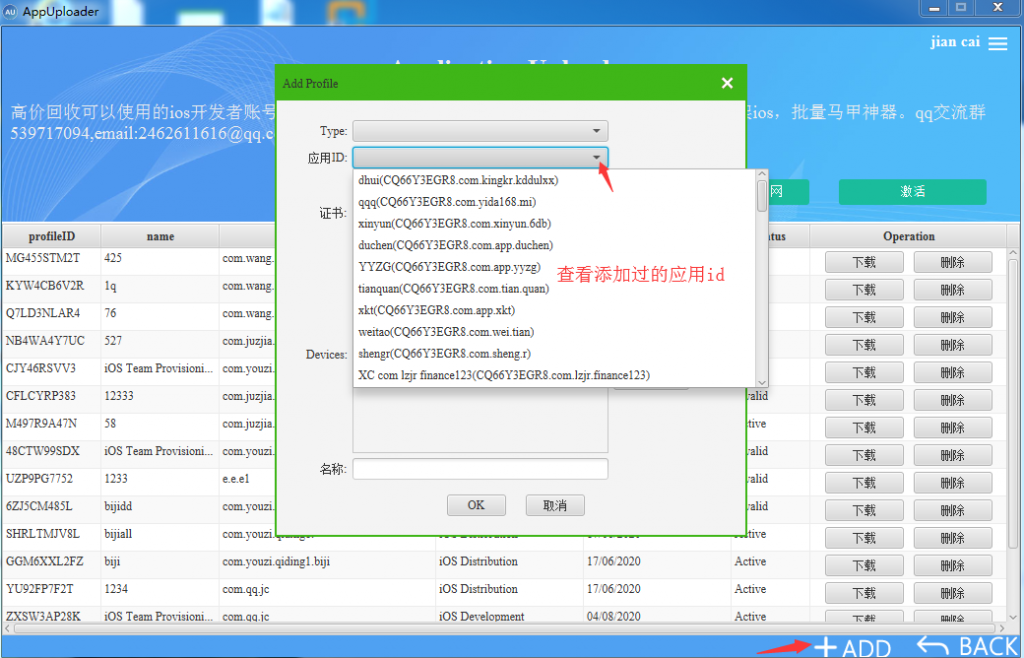
3.1、添加新應用ID步驟,點擊添加應用id!(不同的APP需要編寫不同的應用id相當于app的身份證)
應用id:三段式格式、如app名稱是淘寶,可以編寫為com.app.taobao,自由編寫!不能重復!具有唯一性@
名稱:數字或者字母,自由編寫,不要中文,不能重復。
點擊ok添加!
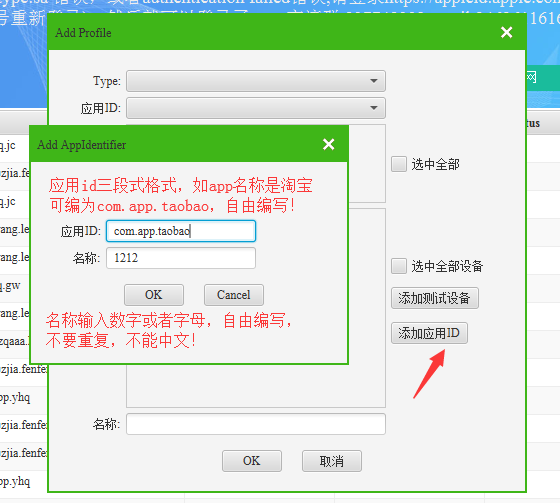
如果添加報錯(應用id具有唯一性,可能重復添加或者別人用過這個應用id),解決辦法就是查看自己是否已經加過,或者修改編下應用id再添加。
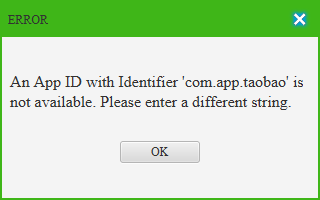
點擊ok只要沒彈出報錯就是添加成功了,注意先關掉窗口,重新點右下角+ADD進入下拉應用id可查看剛添加的應用id是否存在。
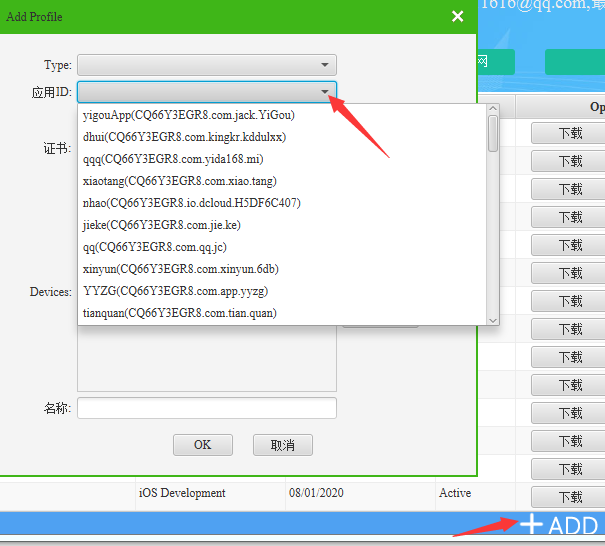
在AU軟件添加的應用id只有默認權限,如果你需要開通推送通知、蘋果支付等權限需要到蘋果開發者中心配置!
在蘋果開發者中心也可以添加應用id,在au及開發者中心添加是一樣的互通的!
蘋果開發者中心添加應用id及配置相關權限教程
2.2、添加成功后,點擊右下角+ADD,進入添加界面!
Type:下拉選擇發布版profile
應用id:選擇對應的應用id(又稱套裝id,appid,BundleID,包名)
證書:選中全部就行
Devices:設備這里不像選開發版profile時會出現,發布版不用選。
輸入名稱:不要中文,隨意,123之類的就行,注意不要跟之前申請過的名稱一樣),點擊ok創建。

2.3、選擇剛創建的發布版描述文件(iOS Distribution這個類型的就是發布描述文件,找剛創建的輸入的名稱),點擊Download下載,保存到電腦
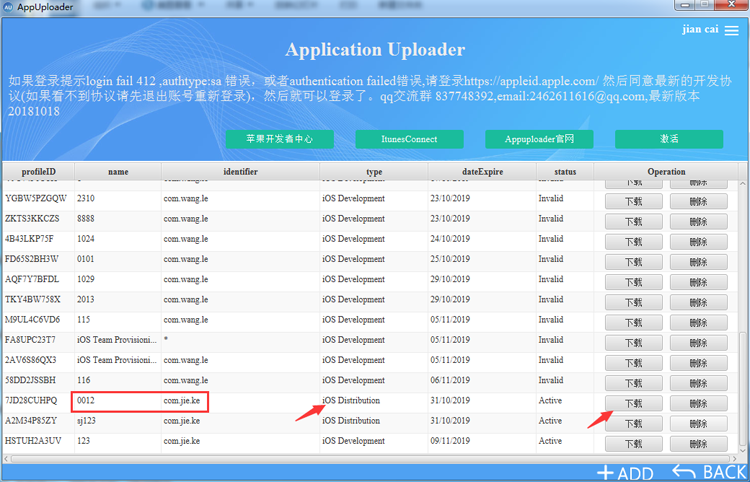
申請到p12及mobileprovision這兩個iOS證書文件即可去打包了!
四、iOS打包IPA
各開發者工具打包教程,根據自己使用的平臺去打包,證書都是一樣用。
這里介紹了幾個平臺的打包教程,對應自己使用平臺的看看,沒有寫的平臺如果不會可以問下技術支持。
開心App平臺打包網站教程
HBuilder打包教程
APICloud打包教程
phonegap打包教程
xcode打包教程
APPcan打包教程
變色龍打包ipa教程
這里以HBuilder平臺為例
4.1、打開HBuilder工具,選擇開發好的項目,點擊發行,選擇發行為原生安裝包。
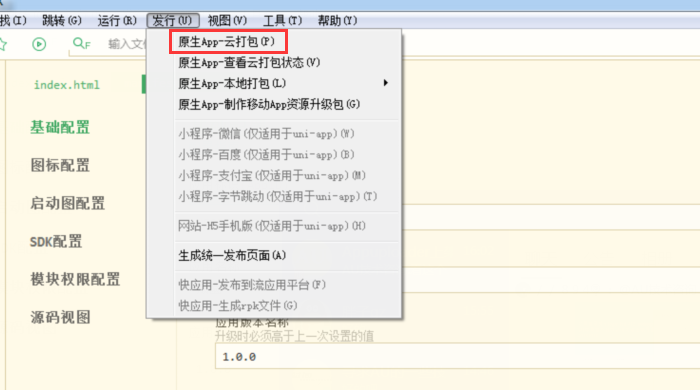
4.2、選擇iOS打包,支持的設備類型(可以選擇支持iPhone和支持ipad),選擇使用蘋果證書
AppID:跟申請證書描述.mobileprovision時選擇的要一致(又稱套裝id,appid,BundleID,應用id,包名)
profile文件:選擇上傳配置文件.mobileprovision
私鑰證書:上傳.p12文件
私鑰密碼:輸入創建p12設置的密碼。
然后點擊打包。
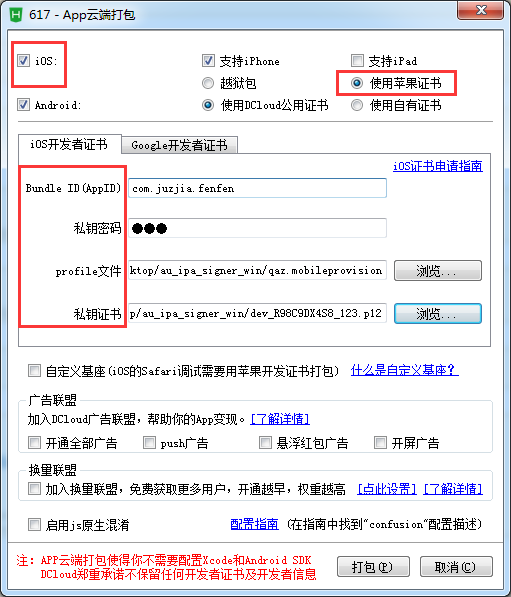
4.3、打包成功后,下載保存ipa,這個ipa包就能安裝到手機測試了。

五、上傳ipa到iTunes Connect
4.1、上傳前先登錄iTunes Connect,點擊我的APP進入創建一個APP
https://itunesconnect.apple.com/login
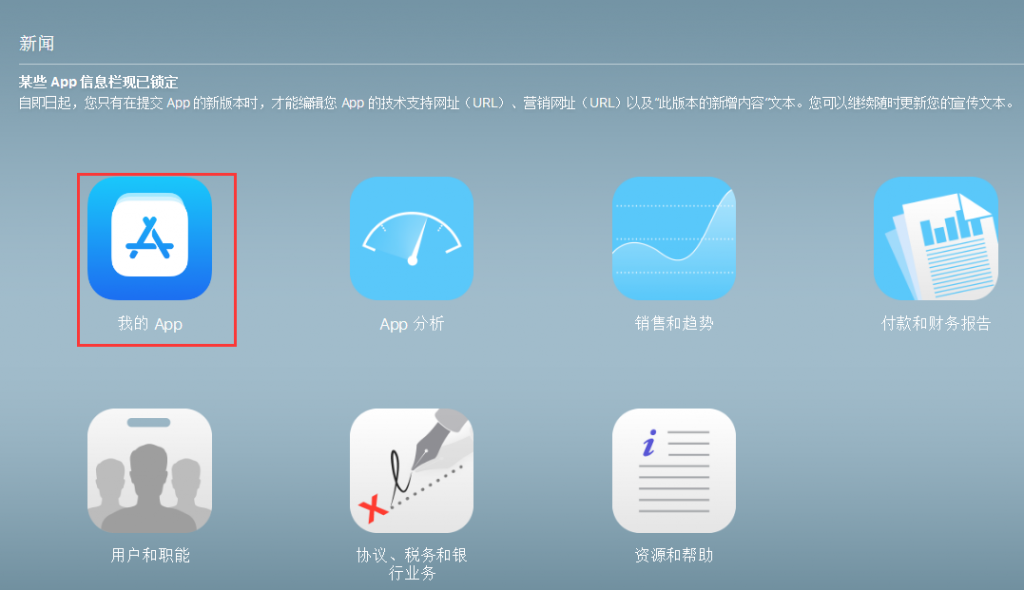
4.2、進入點擊左上角+號選擇新建APP,選擇平臺iOS,
應用名稱:APP的名稱
語言:APP的語言,中文還是英文。
套裝ID:(應用id、appid、包名,跟申請證書使用的要保持一致)
sku:不能寫中文,自己用拼音隨便編一個,好識別就行,如app叫淘寶,就輸入taobao。
用戶訪問權限:選完全訪問權限
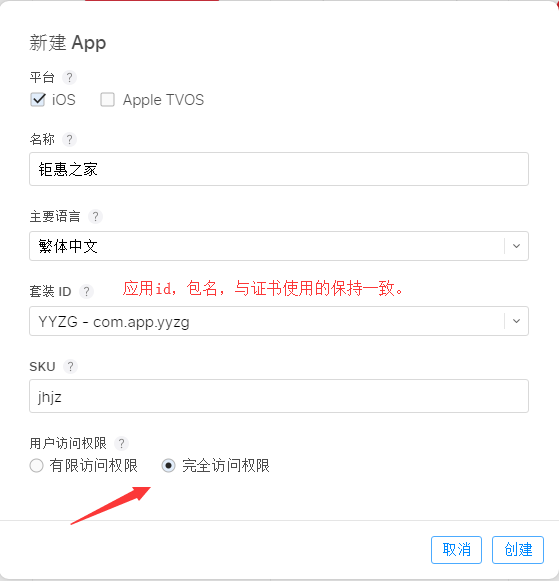
創建了APP然后再上傳ipa文件。
5.1、上傳IPA到App Store
先創建一個APP專用密碼,配置到Appuploader軟件才能上傳!
蘋果一種機制,上傳ipa需要一個特定的APP專用密碼,app-specific password
打開網站 https://appleid.apple.com/zh_CN
登錄蘋果開發者賬號
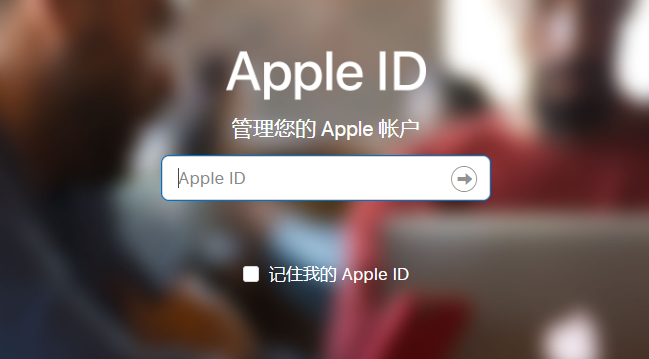
登錄進去找到安全項目,點擊生成專用密碼。
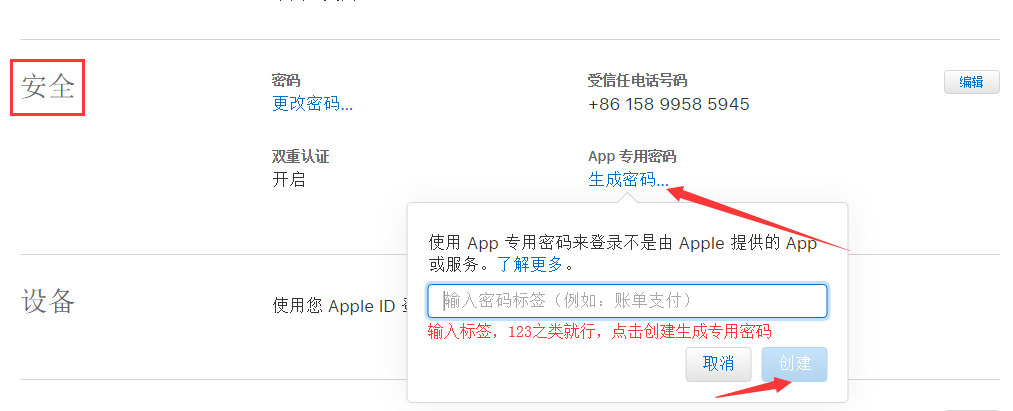
密碼標簽隨便輸入,123,app等之類的都行。
點擊創建生成,(注意密碼標簽不是專用密碼,是由蘋果系統生成的一串密碼)專用密碼就是下面這個樣子的密碼,把這個密碼復制,打開Appuploader
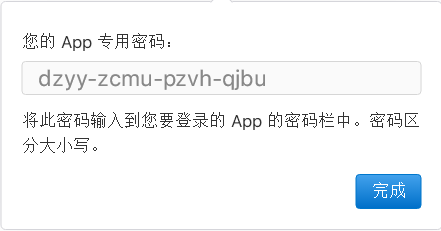
點擊右上角,選擇設置,把上傳專用密碼復制上去,同時勾選上保存密碼,點擊Save保存,然后再回去提交ipa上傳就可以正常上傳了。
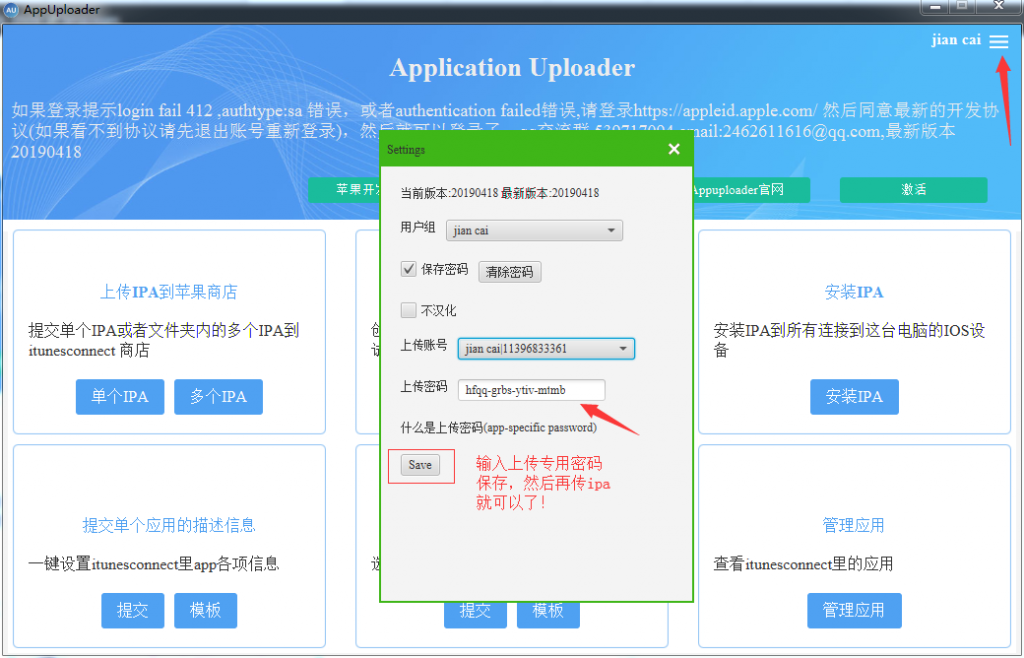
5.2、輸入專用密碼點擊OK保存后,點擊單個ipa按鈕提交

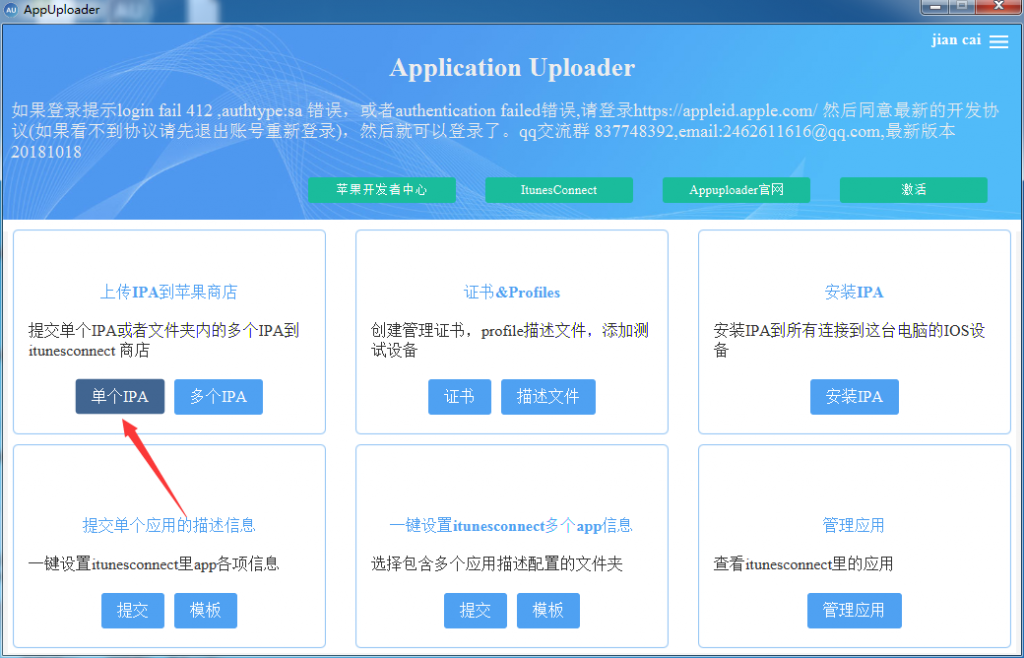
5.3、選擇剛打包的ipa包
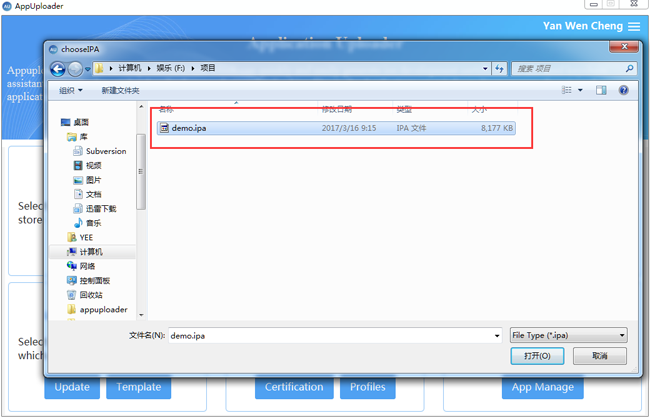
5.4Appuploader將自動上傳你的IPA,包如果很大需要上傳一段時間,當出現以下提示時(packages were uploaded successfully 進度條藍色),說明上傳成功。
如果進度條紅色說明上傳失敗,通過下面的鏈接,找解決方案,或者加技術支持解答。
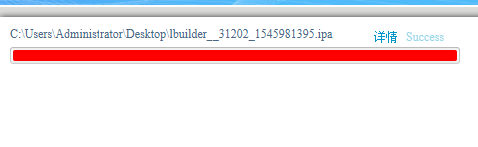
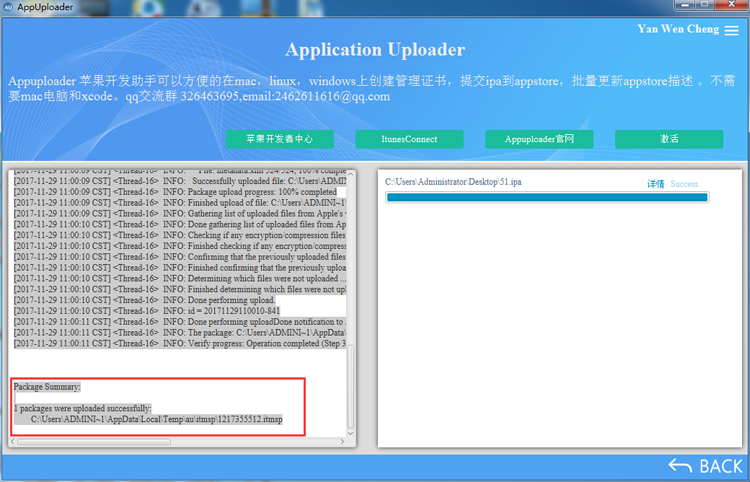
5.5上傳成功后到后臺查看上傳的版本
packages were uploaded successfully 進度條藍色,ipa上傳成功后,登錄iTunes Connect https://itunesconnect.apple.com/login后臺查看上傳的ipa
進入APP,點擊活動,所有構建版本選項(下圖所示),這里會顯示上傳成功的構建版本,如果ipa包沒問題剛上傳會顯示正在處理!
如果沒有出現版本,請查看下面的鏈接解決
成功上傳ipa但iTunes Connect后臺沒有構建版本解決辦法
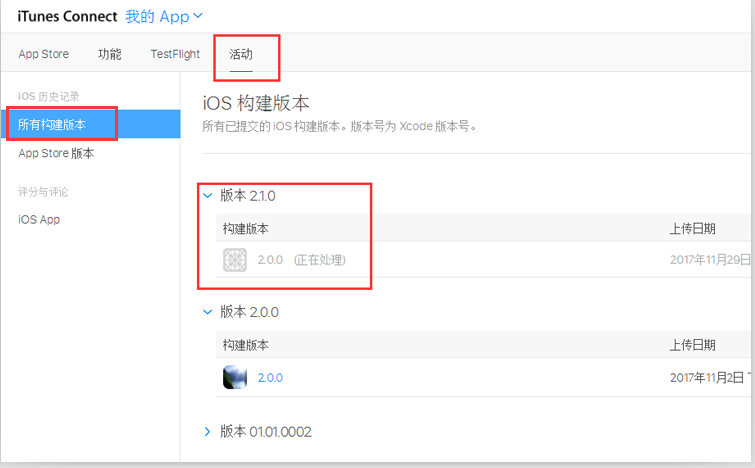
六、TestFlight方式或者添加udid方式安裝到蘋果手機測試
如果上架前之前打包測試過,可以不用測試了,跳過測試直接進行下一步提交審核!
真機測試有兩種方式因為篇幅過長單獨寫了教程,測試后返回版教程繼續下一步提交審核!
1、TestFlight測試,直接測試剛上傳到App Store后臺的ipa版本!(需要在蘋果手機安裝TestFlight軟件,并在App Store后臺添加相關測試的蘋果賬號)
TestFlight真機測試安裝教程
2、添加設備udid申請開發者證書重新打包ipa安裝測試!(需要獲取設備的udid,打包后直接安裝到手機測試)
添加設備udid真機測試教程
七、設置APP各項信息提交審核
7.1、先選擇第一項APP信息、需要設置兩個地方。
隱私政策網址:可直接填寫我們官網http://www.applicationloader.net/或者自己的網站,也可參考這個教程,做一份正規的隱私政策鏈接。
隱私政策鏈接模板教程
副標題:可寫可不寫
類別:根據自己APP類型選。
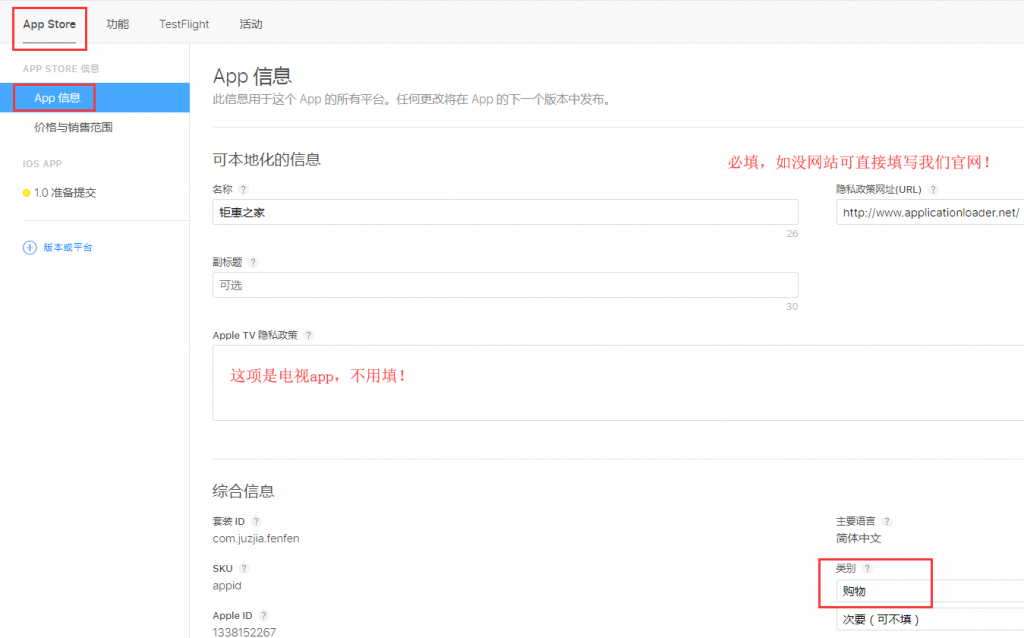
7.2、選擇左邊的第二項價格與銷售范圍
價格時間表:免費APP就設置為免費、收費的app就根據情況設置價格。
銷售范圍:如果只是上架到中國就選中國、也可以全選所有地區,影響不大,設置好儲存。
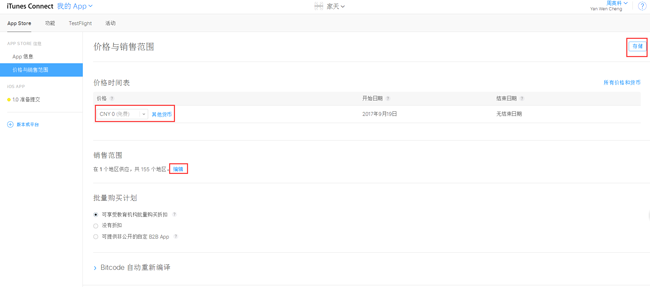
7.3、選擇左邊第三項準備提交進入、這個頁面需要設置幾項信息、一步一步來。
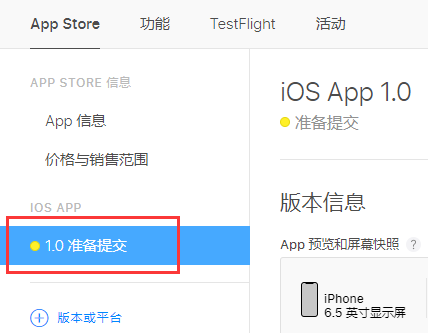
打開真機測試時安裝的app,截圖你想展示的app頁面(最多可以傳10張,一般截圖個三四張就行了)!
6.5寸(必須要)是x系列劉海屏iPhone手機截圖(iPhone X、iPhone XS、iPhone XS Max、iPhone XR這些機型任選一個截就行,),尺寸為1242*2688,小屏x劉海屏手機截圖的尺寸如有差別用ps調整下尺寸再上傳!
如果沒有蘋果手機看下面教程p圖上傳
如果沒有iPhone真機通過ps制作iPhone系列手機截圖教程
5.5寸(必須要)則不是劉海屏的iPhone手機截圖(iPhone5、6、7、8這些機型),尺寸為1242*2208,尺寸如有差別用ps調整下尺寸再上傳!
12.9寸ipad截圖(如app沒支持ipad不用上傳!),第二代、第三代尺寸都是2048 *2732!
app預覽是視頻的意思,可以不上傳。
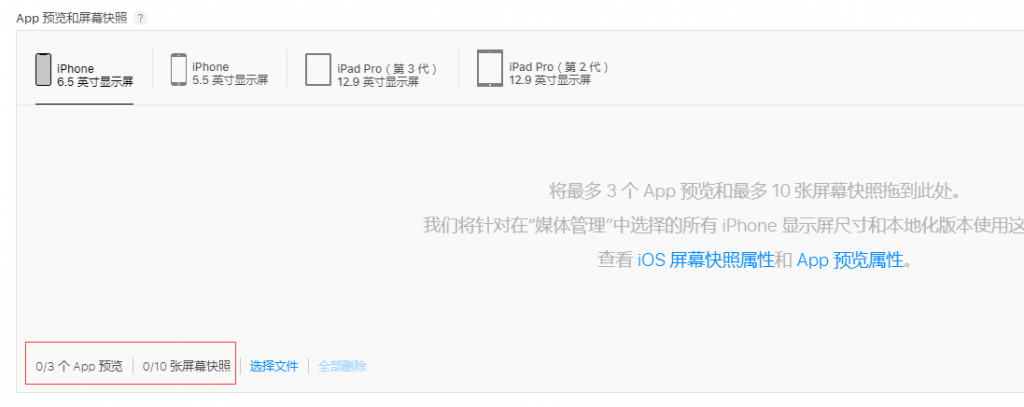
5.9、往下拉、設置app的宣傳語、描述、關鍵詞
宣傳文本:APP的一句話介紹(如不知道怎么寫,到App Store搜索同行的app參考)
描述:APP的詳細介紹
關鍵詞:搜索你app的關鍵詞、可以設置多個,多個關鍵詞用英文狀態下的逗號隔開
技術支持網址:可以設置為公司網站個人網站,沒網站直接設置我們的官網也行 http://www.applicationloader.net
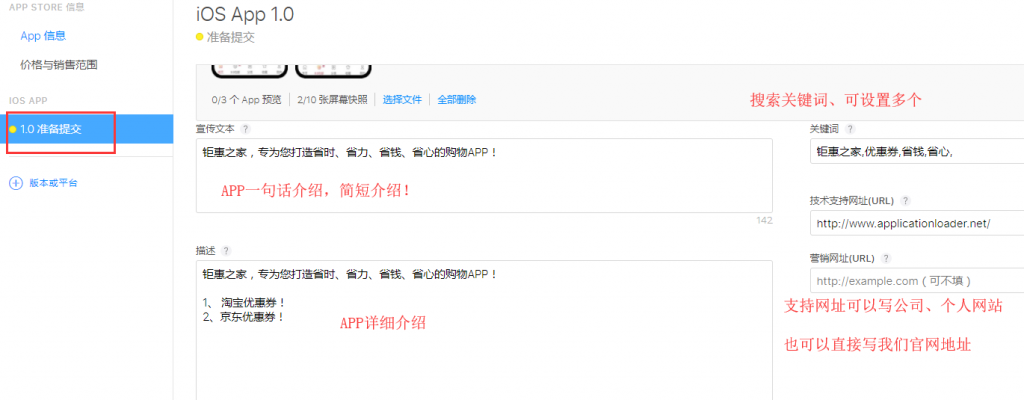
5.10、點擊構建版本旁邊+號選擇之前上傳的版本、(如果沒有出現+號請看下面的教程查看問題)
AU上傳ipa成功但后臺無構建版本問題

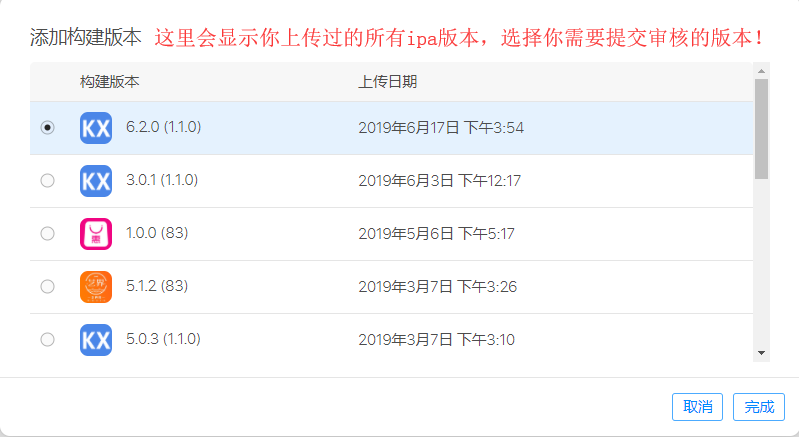
如果之前選擇過版本了,要選新上傳的包、移動鼠標到(下圖紅色圈圈處),點擊紅色刪除鍵,重新點擊+號選擇版本。
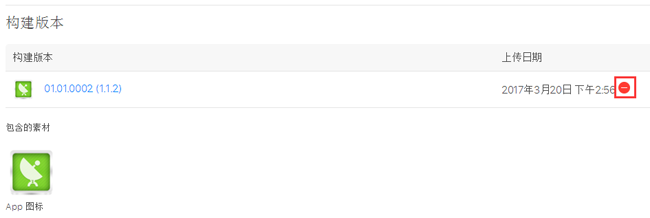
5.11、App Store圖標一般選擇了ipa構建版本就會自動出現,不用設置!
版權按照格式設置,可以參考格式寫。? +APP名稱或者公司名稱 如 ? 鉅惠之家
版本是設置上架后顯示的版本號,跟你上傳的ipa版本號可以不用保持一致。
比如上傳的ipa版本是2.1.0,版本那也是可以設置為1.0
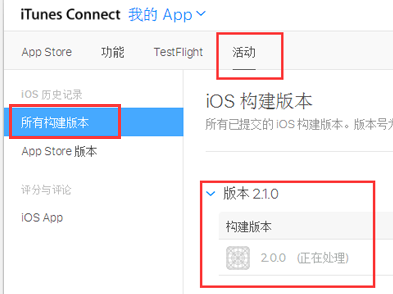
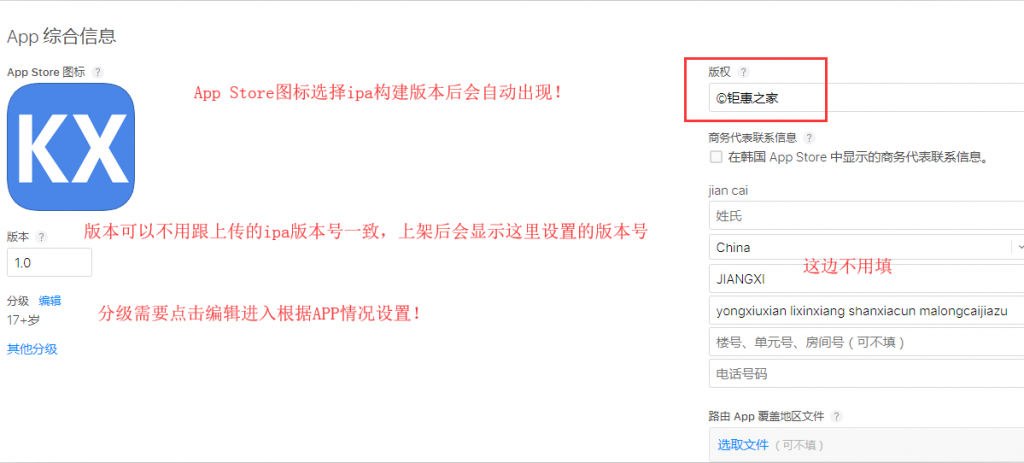
然后點擊分級的編輯按鈕進入下一步設置
5.12、分級選項根據自己的app情況選擇。
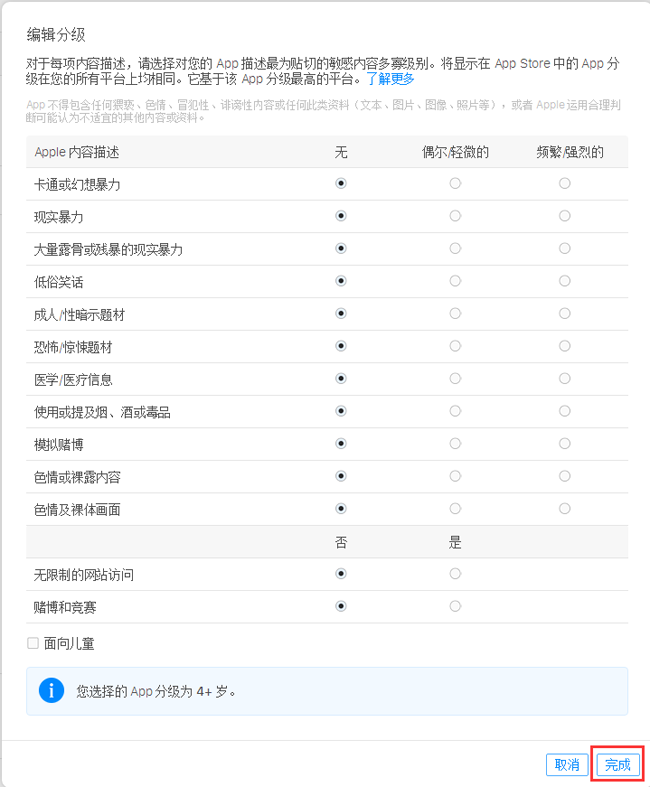
5.13、如果app有登錄功能的一定要提供個賬號給蘋果審核測試,如果app沒有登錄的去掉打鉤,
填寫聯系信息,注意電話格式前面加+86后面再寫手機號。
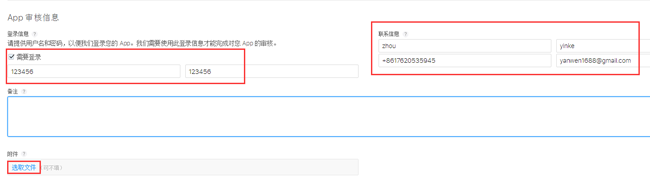
5.14、各項信息如此就設置好了,存儲好、點擊提交以供審核、進去下一步。
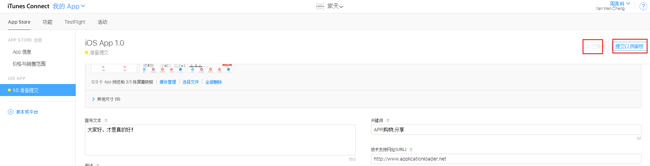
5.15、這里出現的信息根據app的類型不同、有不同的選項、根據自己的app的情況選擇
一般會出現3個選擇
出口合規信息:一般選否
內容版權:一般選否
廣告標識符:如果APP有投放廣告的選是,沒有選否
然后提交、顯示為正在等待審核、耐心的等蘋果公司那邊審核了,初次提交1到2天出結果。
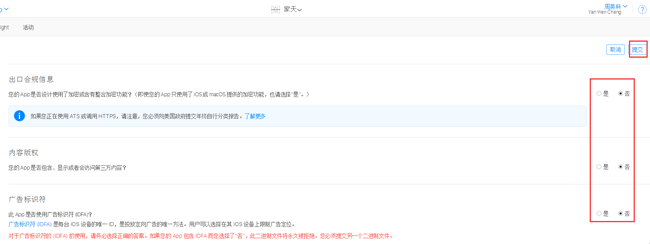
5.16提交審核回到我的APP查看會提示正在等待審核,審核有時很快一兩天,或要幾天時間,常登陸看看審核情況,或看郵件提示。
如果變成可供銷售,恭喜你~上架成功了!
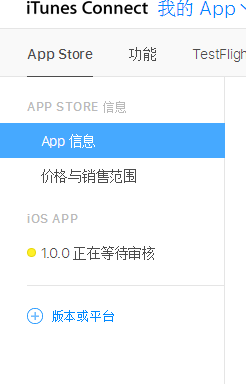
六、上架審核后續問題處理
當蘋果返回審核結果后,如果是可供銷售,說明上架成功了,剛上架的APP會在48小時內同步到App Store,如果暫時搜索不到耐心等下!
以上是“iOS真機調試TestFlight安裝及提交App Store審核的示例分析”這篇文章的所有內容,感謝各位的閱讀!希望分享的內容對大家有幫助,更多相關知識,歡迎關注億速云行業資訊頻道!
免責聲明:本站發布的內容(圖片、視頻和文字)以原創、轉載和分享為主,文章觀點不代表本網站立場,如果涉及侵權請聯系站長郵箱:is@yisu.com進行舉報,并提供相關證據,一經查實,將立刻刪除涉嫌侵權內容。